Dyski SSD są szybszymi i bardziej niezawodnymi następcami tradycyjnych dysków twardych. Jednak przejście z dysków twardych na dyski SSD może być trudne. Klonowanie dysków sprawia, że proces przejścia jest bezproblemowy. Zasadniczo replikuje cały dysk twardy (lub niektóre partycje) na dysku SSD.
Oprócz wymiany na dyski SSD, klonowanie dysku może służyć do tworzenia kopii zapasowych lub rozszerzania pamięci masowej. Prawidłowe wykonanie klonowania spowoduje skopiowanie całej zawartości dysku twardego na dysk dodatkowy przy zachowaniu struktur danych.
Przygotowania przed sklonowaniem dysku twardego na dysk SSD
Tworzenie kopii zapasowej wszystkich plików znajdujących się na dysku twardym przed przystąpieniem do klonowania. Istnieją możliwości, w których możesz utracić dane, jeśli proces nie zostanie przeprowadzony poprawnie. Upewnij się, że dysk SSD ma większy rozmiar niż dysk twardy. Upewnij się, że zarówno dysk źródłowy, jak i docelowy, tj. dysk twardy i dysk SSD, są prawidłowo podłączone do komputera i działają prawidłowo. Sprawdź zarówno HDD, jak i SDD pod kątem błędów logicznych. Uszkodzone sektory dysku mogą spowodować, że proces klonowania nie zakończy się zgodnie z oczekiwaniami. Przed przystąpieniem do klonowania zaleca się wykonanie skanowania CHKDSK/r na obu dyskach. Użyj dobrego oprogramowania do klonowania Dysku. Istnieje wiele płatnych alternatyw innych firm, które są płatne. W tym artykule użyjemy CloneZilla, które jest darmowym rozwiązaniem do klonowania dysków typu open source. Chociaż nieco skomplikowana w użyciu, Clonezilla jest bardzo wydajna w obrazowaniu i wdrażaniu obrazu systemu. Sprawdź również, czy oprogramowanie do klonowania dysku, którego używasz, może sklonować zaszyfrowany dysk.
Przygotuj dysk USB za pomocą Clonezilla Live
W przeciwieństwie do innych programów do klonowania, Clonezilla nie może być instalowana i używana bezpośrednio w systemie operacyjnym. Musisz przygotować rozruchowy dysk USB za pomocą pliku ISO Clonezilla i uruchomić go, dokonując zmian w BIOS-ie.
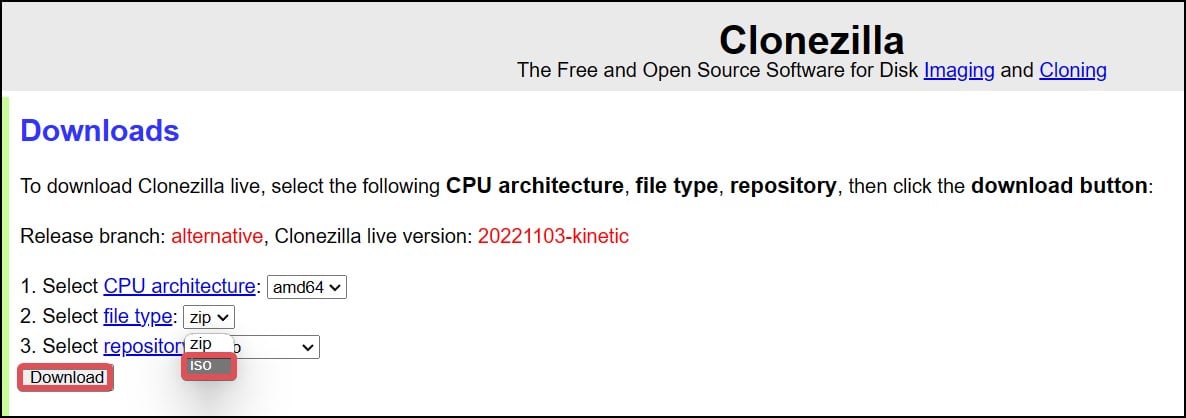 Pobierz Clonezilla Live ISO.
Pobierz Clonezilla Live ISO.
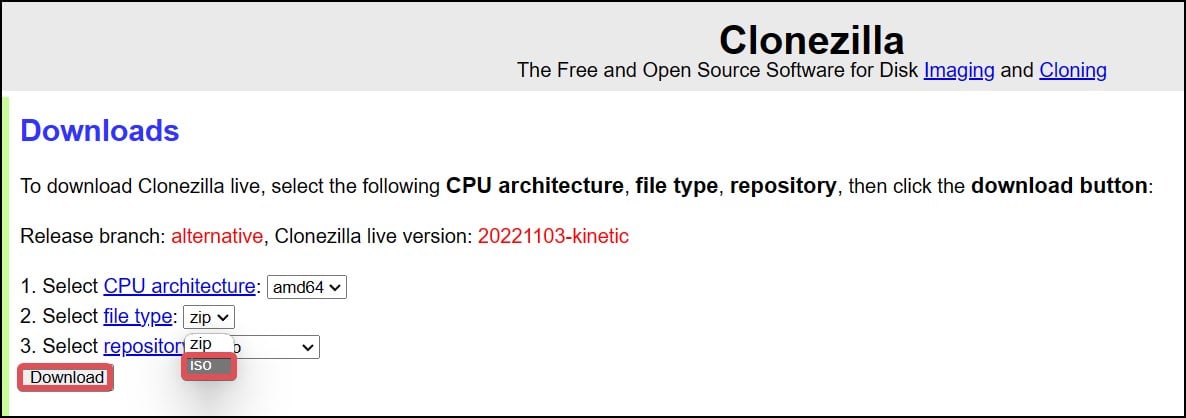 Pobierz, a następnie zainstaluj Rufusa. Teraz podłącz dysk USB do komputera. Upewnij się, że dysk USB jest pusty lub że utworzono kopię zapasową jego zawartości. Otwórz oprogramowanie Rufus.
Pobierz, a następnie zainstaluj Rufusa. Teraz podłącz dysk USB do komputera. Upewnij się, że dysk USB jest pusty lub że utworzono kopię zapasową jego zawartości. Otwórz oprogramowanie Rufus.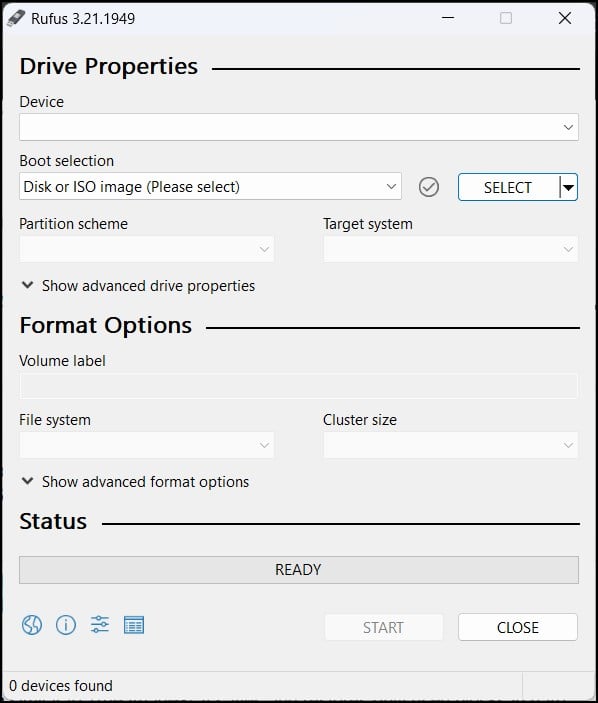
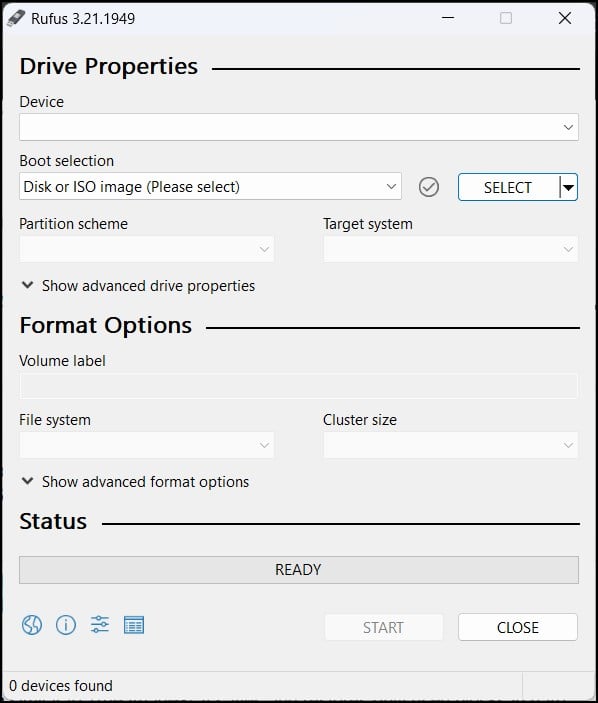 Wybierz dysk USB z sekcja Urządzenie. W menu Wybór rozruchu wybierz Dysk lub obraz ISO. Kliknij przycisk Wybierz i znajdź plik ISO CloneZilla Live. Kliknij przycisk Start.
Wybierz dysk USB z sekcja Urządzenie. W menu Wybór rozruchu wybierz Dysk lub obraz ISO. Kliknij przycisk Wybierz i znajdź plik ISO CloneZilla Live. Kliknij przycisk Start.
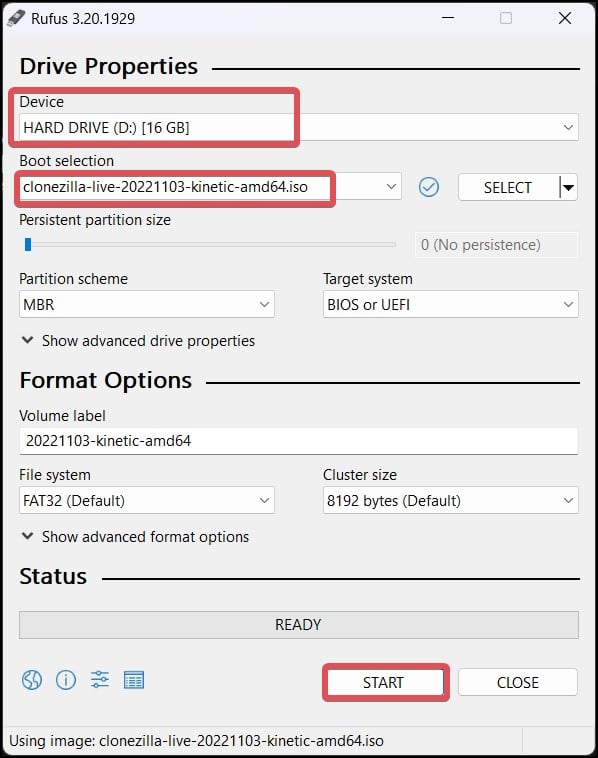
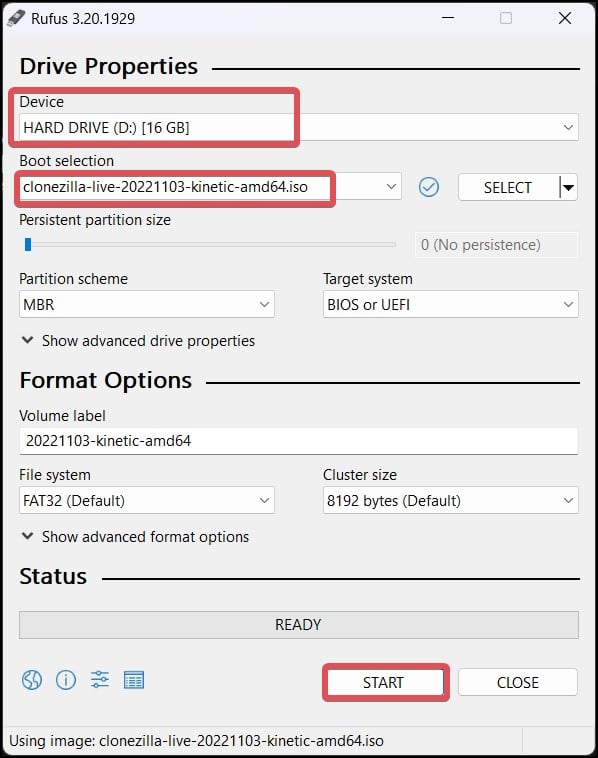 Wybierz opcję Zapisz w trybie obrazu ISO (zalecane) i kliknij OK.
Wybierz opcję Zapisz w trybie obrazu ISO (zalecane) i kliknij OK.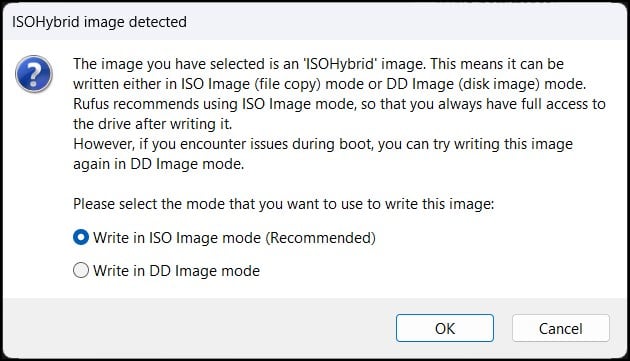
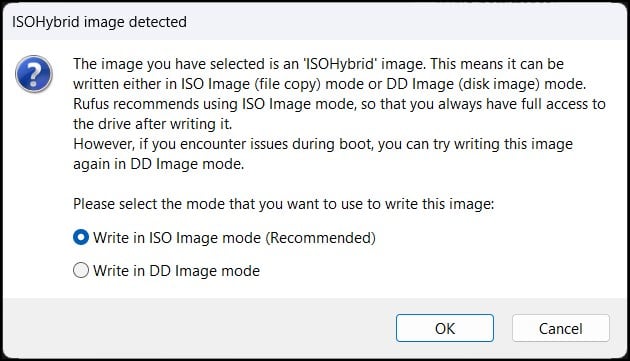
Uruchom z dysku USB
Po tym utworzyłeś dysk Clonezilla Live USB, musisz zmienić priorytet rozruchu z domyślnego menedżera rozruchu na Clonezilla live USB. Umożliwi to aktywnemu dyskowi ładowanie systemu i wykonywanie operacji na dysku.
Uruchom ponownie komputer. Podczas początkowego ekranu podczas uruchamiania naciśnij dedykowany klawisz BIOS. Jeśli pojawi się monit, wybierz opcję wejścia do konfiguracji systemu BIOS. Przejdź do karty Rozruch . W sekcji Priorytet rozruchu zobaczysz listę urządzeń systemowych.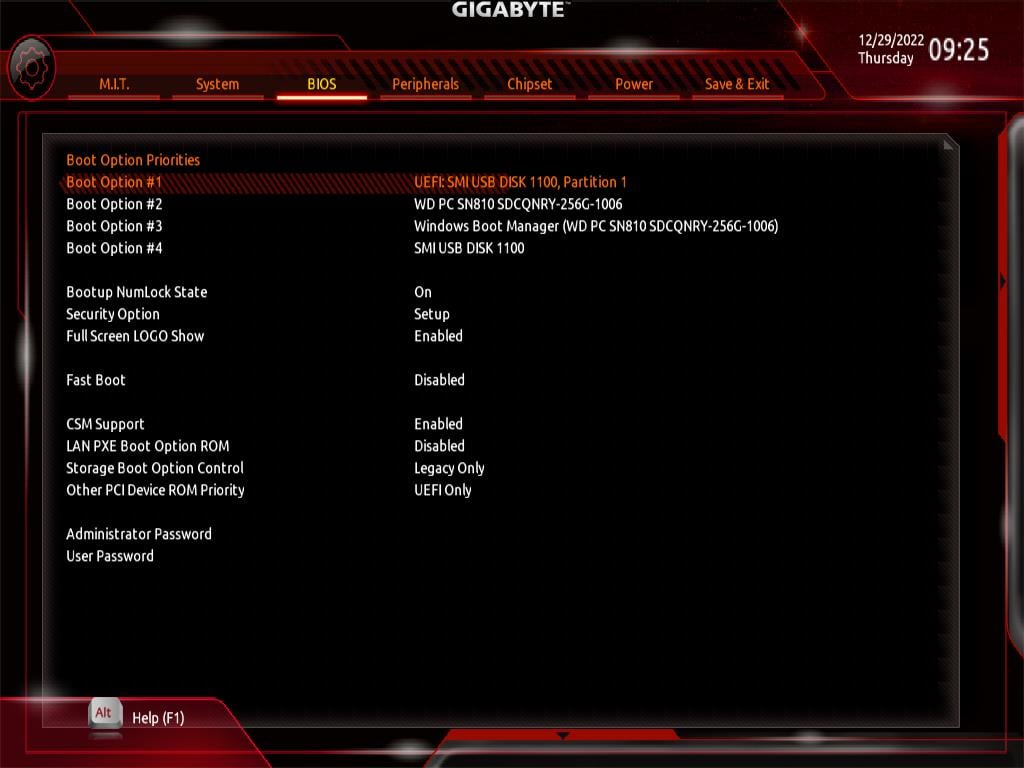
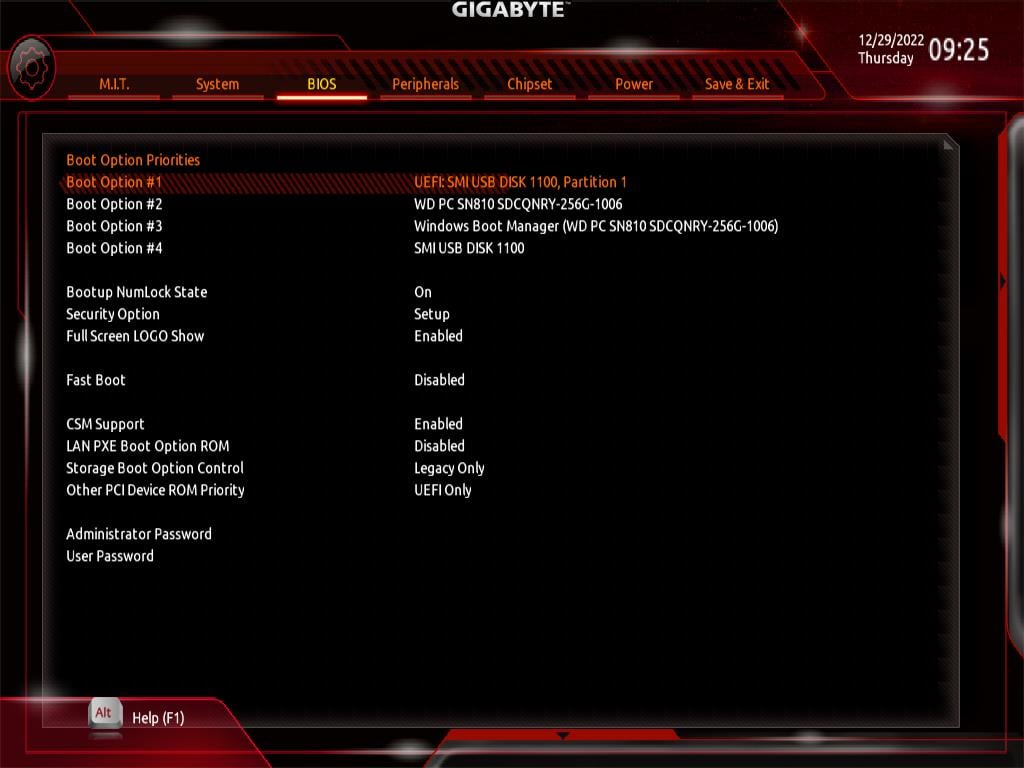 Przenieś dysk USB na początek listy priorytetów za pomocą klawiszy na klawiaturze. Zapisz zmiany i wyjdź. Zostaniesz teraz uruchomiony na dysku CloneZilla Live USB .
Przenieś dysk USB na początek listy priorytetów za pomocą klawiszy na klawiaturze. Zapisz zmiany i wyjdź. Zostaniesz teraz uruchomiony na dysku CloneZilla Live USB .
Klonowanie dysku
Clonezilla Live to zasadniczo system operacyjny oparty na dystrybucji GNU/Linux. Po uruchomieniu Clonezilla Live USB system operacyjny ładuje się, oferując wiele opcji klonowania dysku.
Po uruchomieniu CloneZilla Live USB wybierz opcję CloneZilla Live (ustawienia domyślne).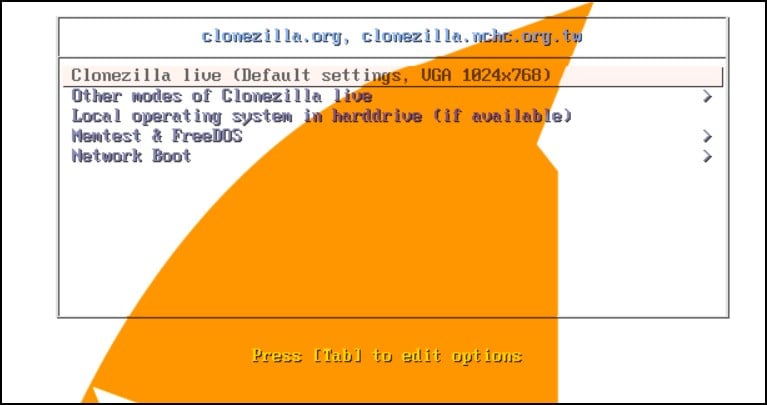
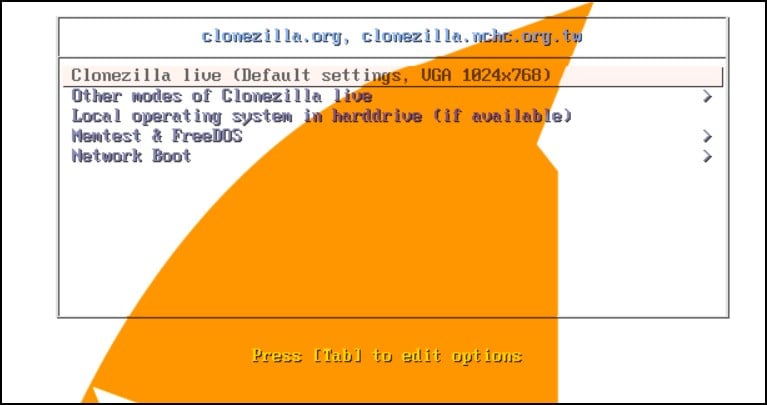 Wybierz Język i konfiguracja klawiatury.
Wybierz Język i konfiguracja klawiatury.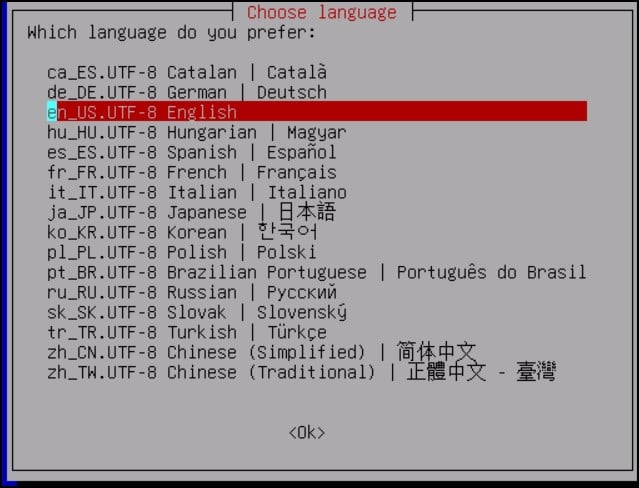
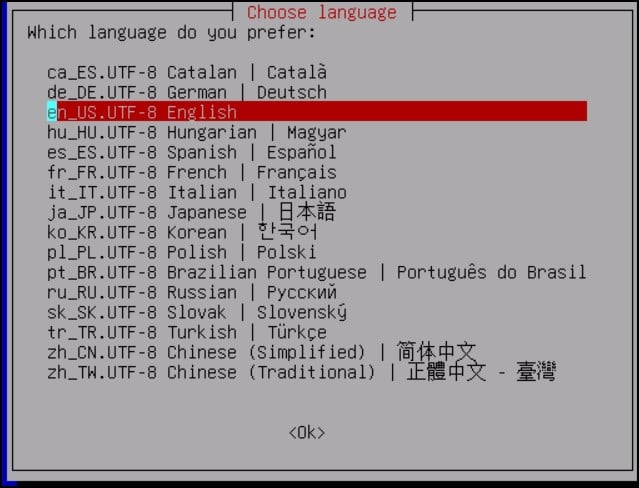 Wybierz Start Clonezilla. Teraz poruszaj się za pomocą klawiszy na klawiaturze i wybierz opcję urządzenie-urządzenie.
Wybierz Start Clonezilla. Teraz poruszaj się za pomocą klawiszy na klawiaturze i wybierz opcję urządzenie-urządzenie.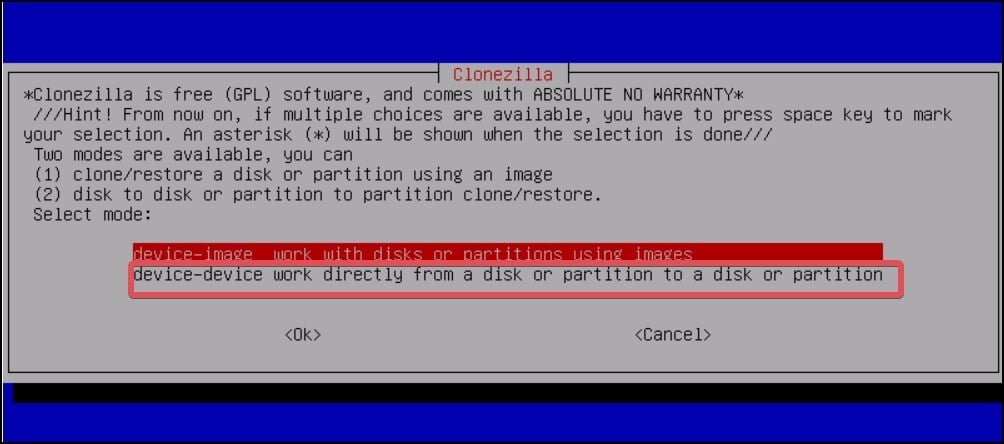
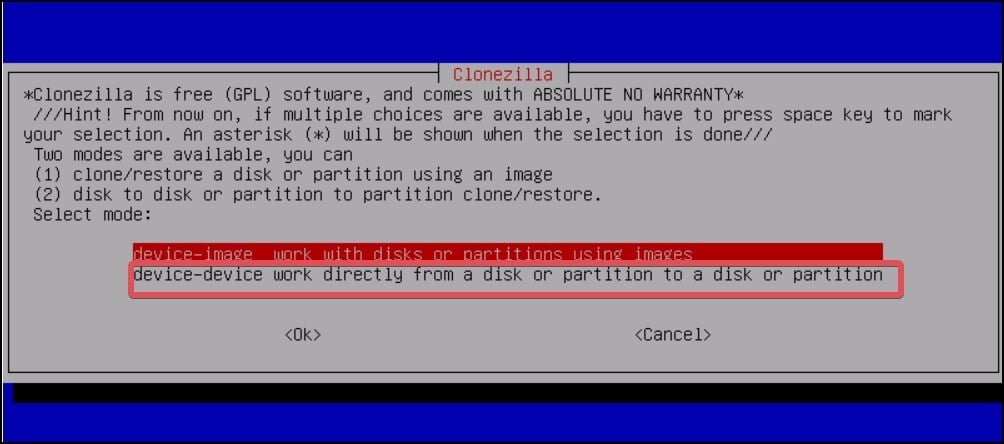 Wybierz tryb dla początkujących.
Wybierz tryb dla początkujących.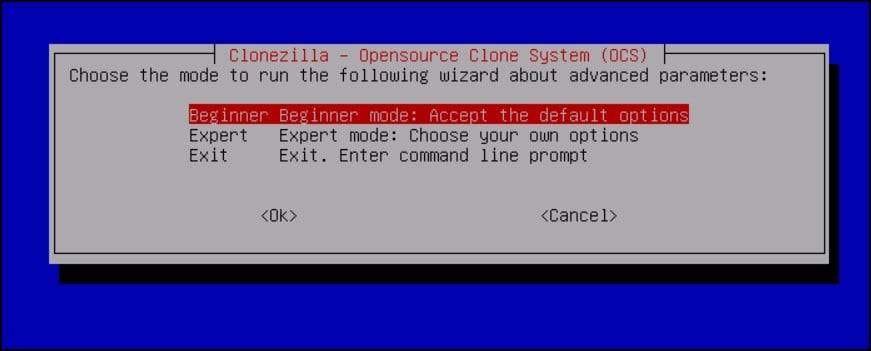
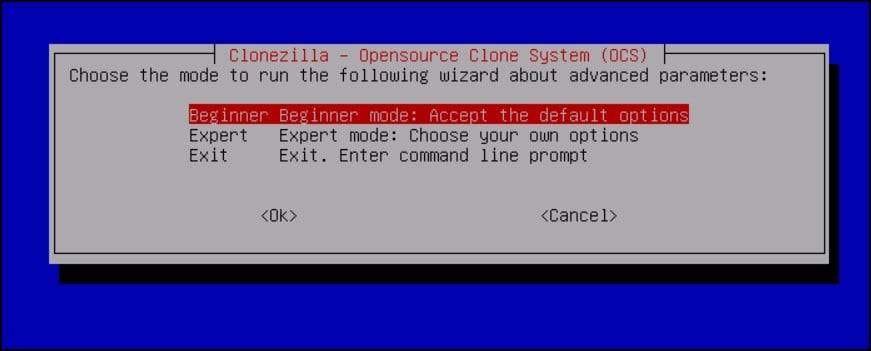 Aby sklonować cały dysk, wybierz opcję dysk na dysk lokalny.
Aby sklonować cały dysk, wybierz opcję dysk na dysk lokalny. 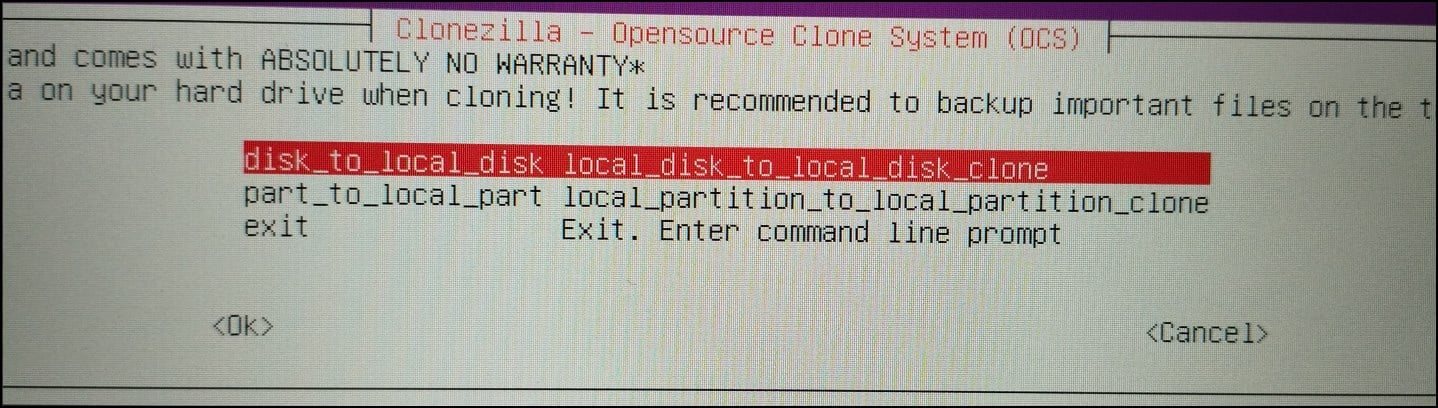
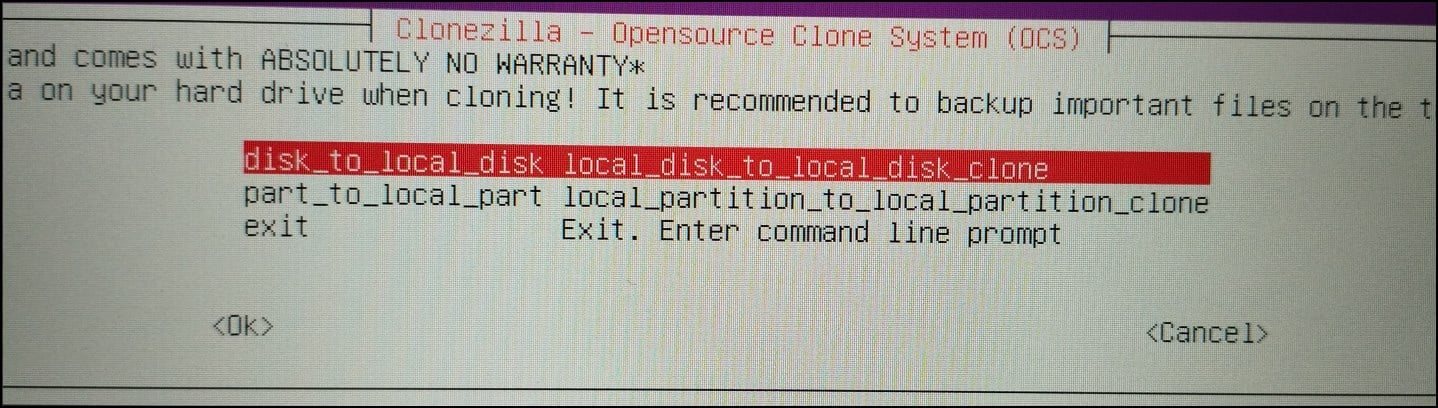 Jeśli chcesz sklonować tylko jedną partycję dysku twardego na SDD, możesz również wybrać opcję part_to_local_part. Teraz musisz wybrać lokalny dysk źródłowy, którym w naszym przypadku jest dysk twardy. Ostrożnie wybierz dysk twardy. Nieprawidłowy wybór może spowodować utratę danych.
Jeśli chcesz sklonować tylko jedną partycję dysku twardego na SDD, możesz również wybrać opcję part_to_local_part. Teraz musisz wybrać lokalny dysk źródłowy, którym w naszym przypadku jest dysk twardy. Ostrożnie wybierz dysk twardy. Nieprawidłowy wybór może spowodować utratę danych.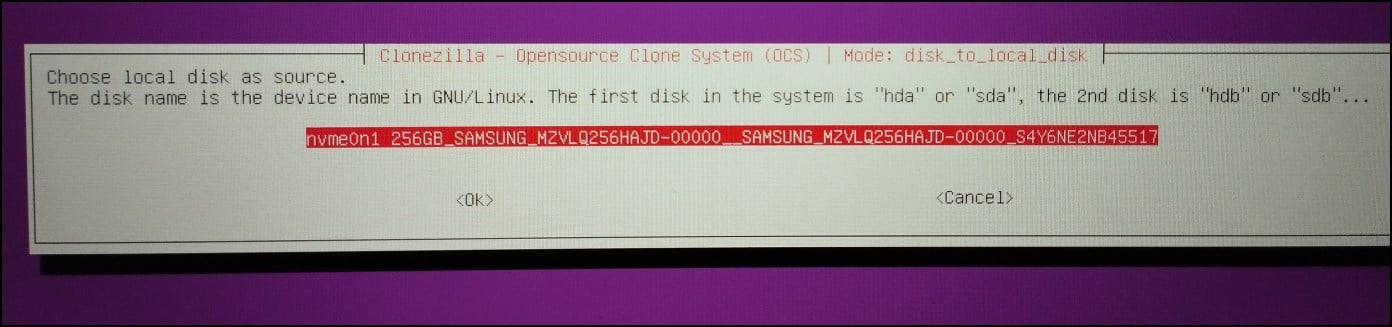
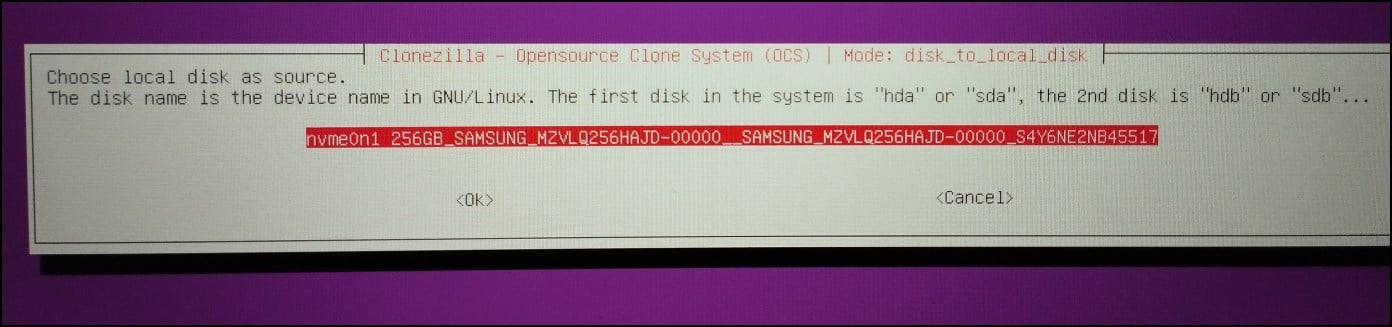 Następnie wybierz docelowy dysk SSD. Wybierz sfsck.
Następnie wybierz docelowy dysk SSD. Wybierz sfsck.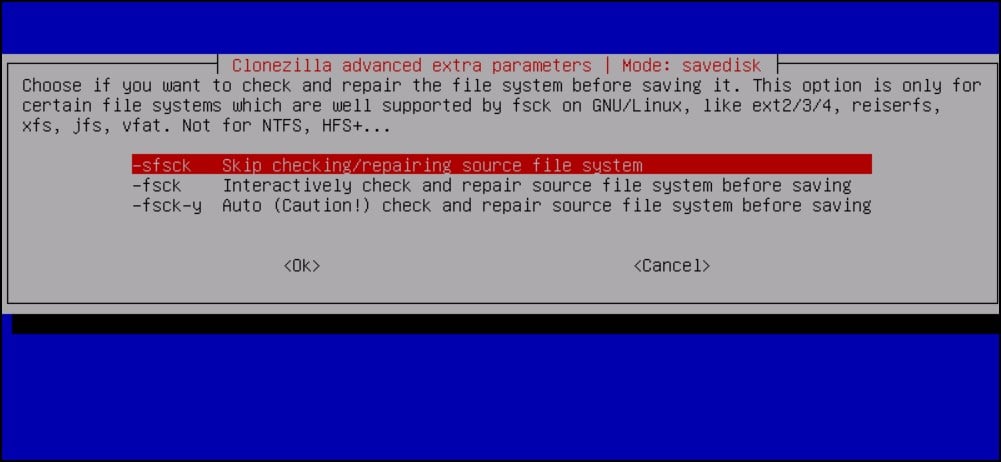
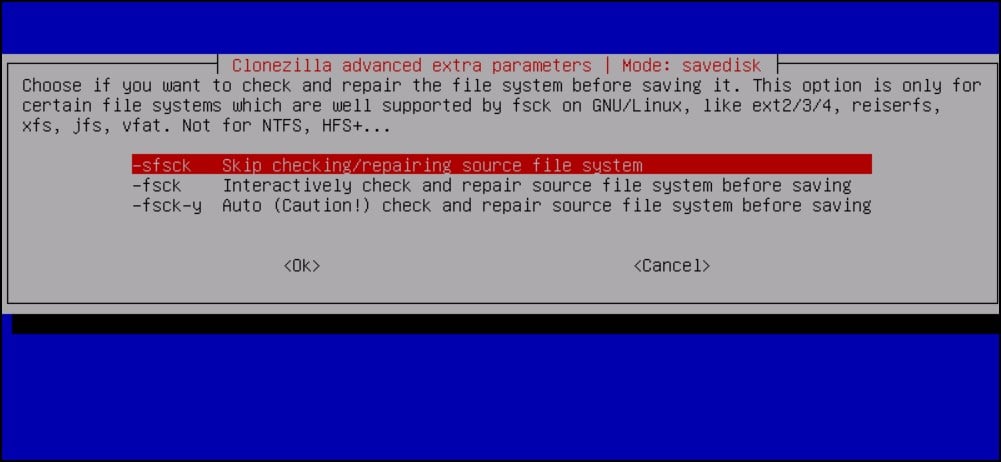 Wybierz opcję Wybierz ponowne uruchomienie/zamknięcie/etc, gdy wszystko się skończy.
Wybierz opcję Wybierz ponowne uruchomienie/zamknięcie/etc, gdy wszystko się skończy. 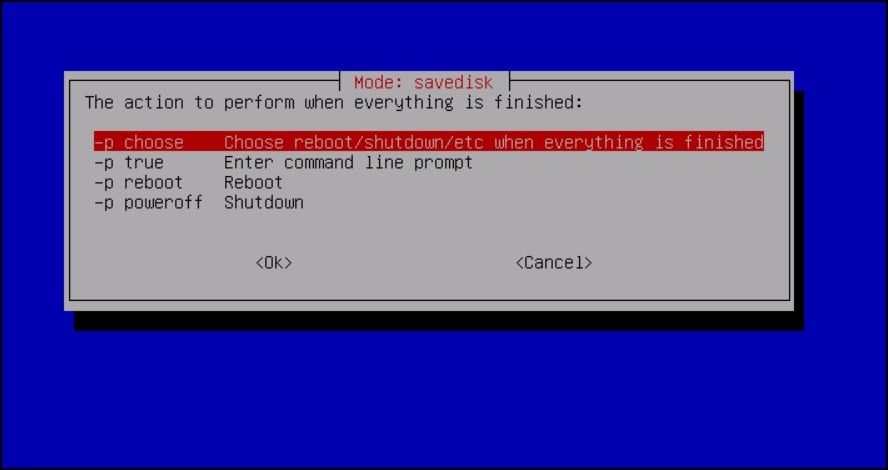
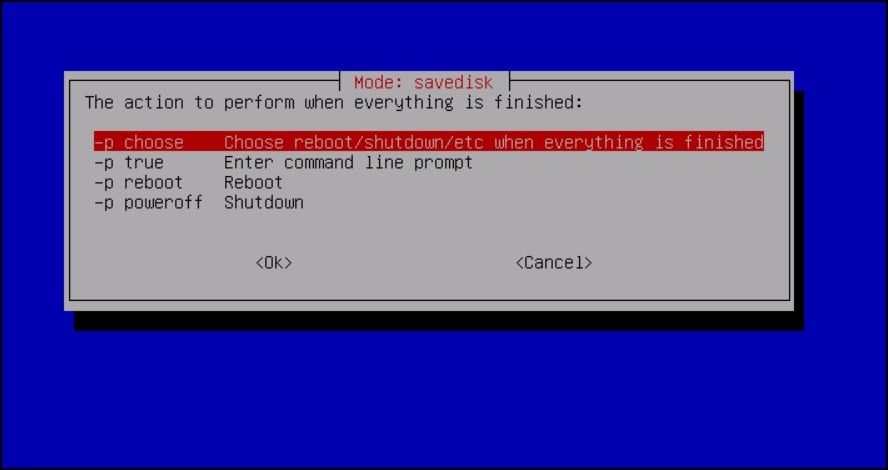 Postępuj zgodnie z instrukcjami i poczekaj na proces ukończyć. Wymagany czas będzie się różnić w zależności od rozmiaru dysku twardego, który ma zostać sklonowany.
Postępuj zgodnie z instrukcjami i poczekaj na proces ukończyć. Wymagany czas będzie się różnić w zależności od rozmiaru dysku twardego, który ma zostać sklonowany.
Po zakończeniu procesu zmień priorytet rozruchu na dysk docelowy (SSD) i sprawdź, czy możesz uruchomić system Windows.

